Google právě představil svou novou verzi operačního systému založenou na jejich novém mobilním OS Android 12, Android 12L. Tento nový operační systém je určen pro tablety Android, zařízení Chromebook se systémem Chrome OS. Tento nový operační systém tabletu má všechny funkce Androidu 12, zejména hlavní základní funkci – Material You design. Pokud tedy chcete ochutnat design Material You ve formátu tabletu, tento článek je právě pro vás.
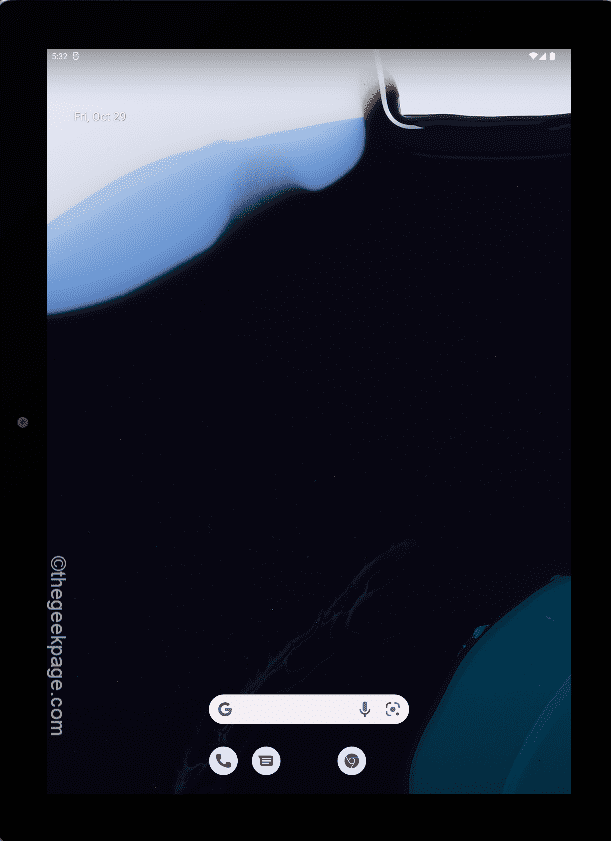
Jak nainstalovat Android 12L na Windows 10, 11 a Mac
Nový Android 12L si můžete vyzkoušet v nejnovějším Android Studiu. Ať už tedy máte Windows 10 nebo 11 nebo MacBook, můžete si nainstalovat nový Android 12L a užívat si ho. Postupujte podle těchto pokynů krok za krokem.
Krok 1 – Stáhněte si Android Studio
1. Nejprve přejděte na Canary sestavení Android Studia.
2. V sekci „Canary build“ klepněte na „Stáhnout Chipmunk (2021.2.1) Canary 3“.
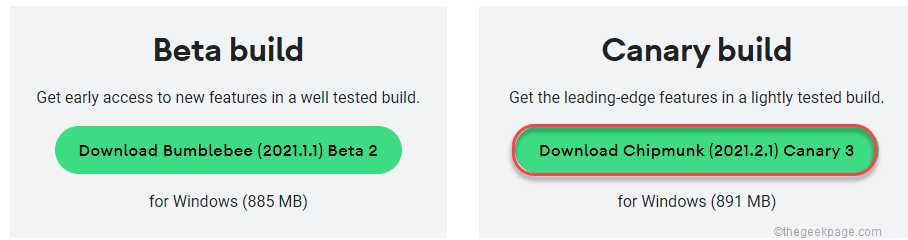
3. Poté přejděte dolů na stránku smlouvy.
4. Pak, šek "Přečetl jsem si a souhlasím s výše uvedenými podmínkami" krabice.
5. Dále klikněte na „Stáhněte si Android Studio 2021.2.1 Canary 3 pro Windows“.
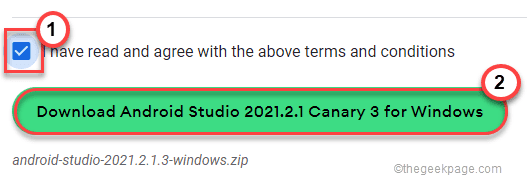
Jen pro dokončení procesu stahování. Po dokončení přejděte do umístění, kam jste soubor právě stáhli.
7. Pak, výpis stažený soubor zip v umístění ve vašem zařízení.
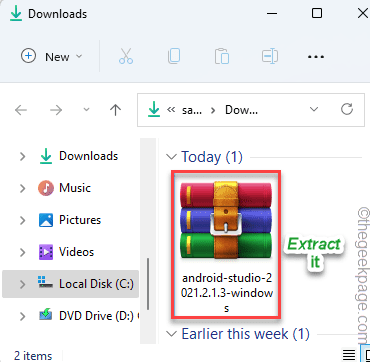
8. Pak, dvojklik na "android studio“.
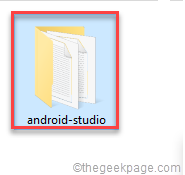
9. Nyní otevřete „zásobník“, abyste k ní měli přístup.
10. Uvnitř této složky přihrádky najdete „studiox64“.
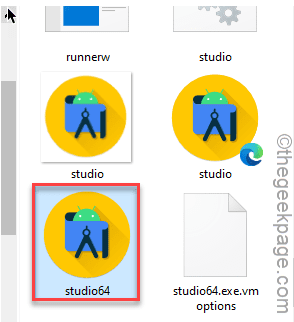
Tím se spustí Android Studio.
11. Vyberte „Neimportujte nastavení” při instalaci nové verze.
12. Poté klepněte na „OK“.
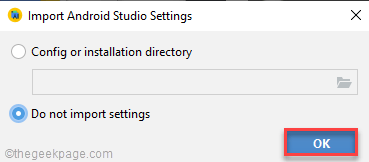
Krok 2 – Nakonfigurujte Android Studio
1. Když se Android Studio otevře, klepněte na „další" pokračovat.
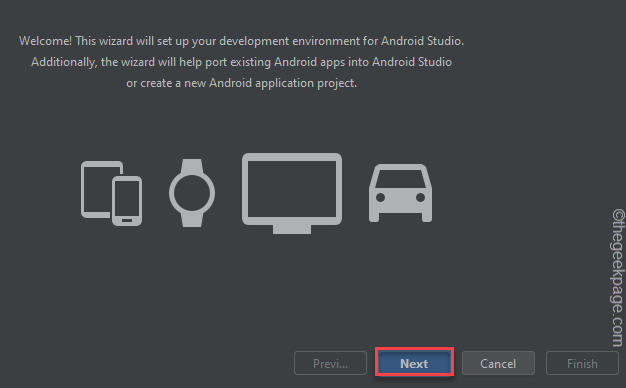
2. Pokračujte kliknutím na „další“, dokud se nedostanete na stránku Licence.
3. Na licenční stránce klikněte na „android-sdk-licence“ na levém panelu.
4. Poté vyberte „Přijmout“.
5. Stejným způsobem, přijmout "extra licence intel-android“.
6. Nakonec klepněte na „Dokončit“.
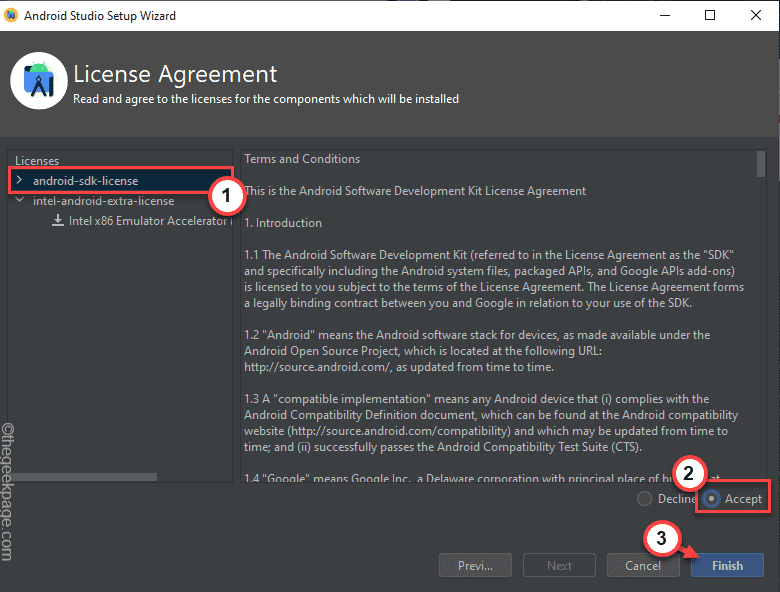
Po přijetí licence stáhne Android Studio.
Jakmile budete hotovi, budete na stránce Android Studio.
Krok 3 – Stáhněte a používejte Android 12L
1. Na stránce Android Studio klepněte na „Projekty“ na levém panelu.
2. Nyní na pravé straně klepněte na „Více akcí“.
3. Zde vyberte „Správce virtuálních zařízení“.
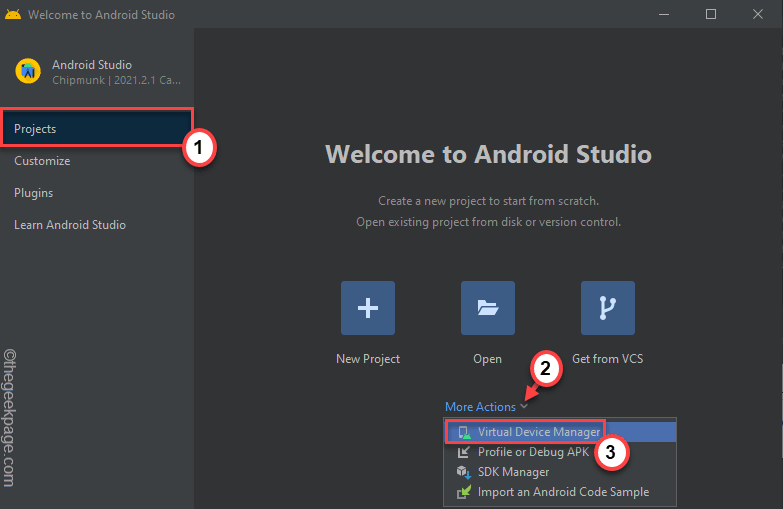
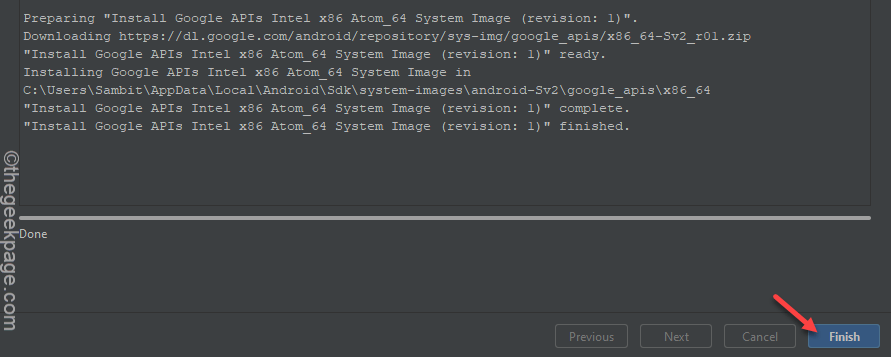
Tím se dostanete na stránku Správce zařízení.
4. Nyní klepněte na „Vytvořte virtuální zařízení“.
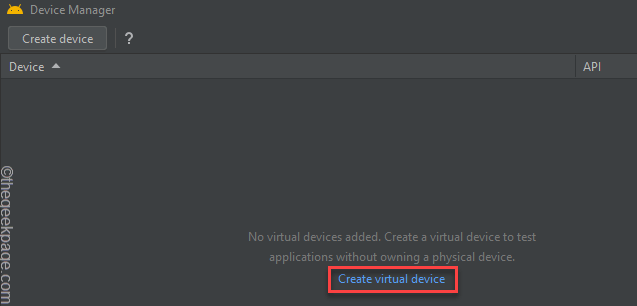
5. Když se dostanete na stránku „Vybrat hardware“, klepněte na „Tableta“ a zvolte “Pixel C“.
Můžete si vybrat libovolné zařízení, protože Android 12L bude emulován na vašem vybraném zařízení.
6. Poté klepněte na „další“ pokračovat dále.
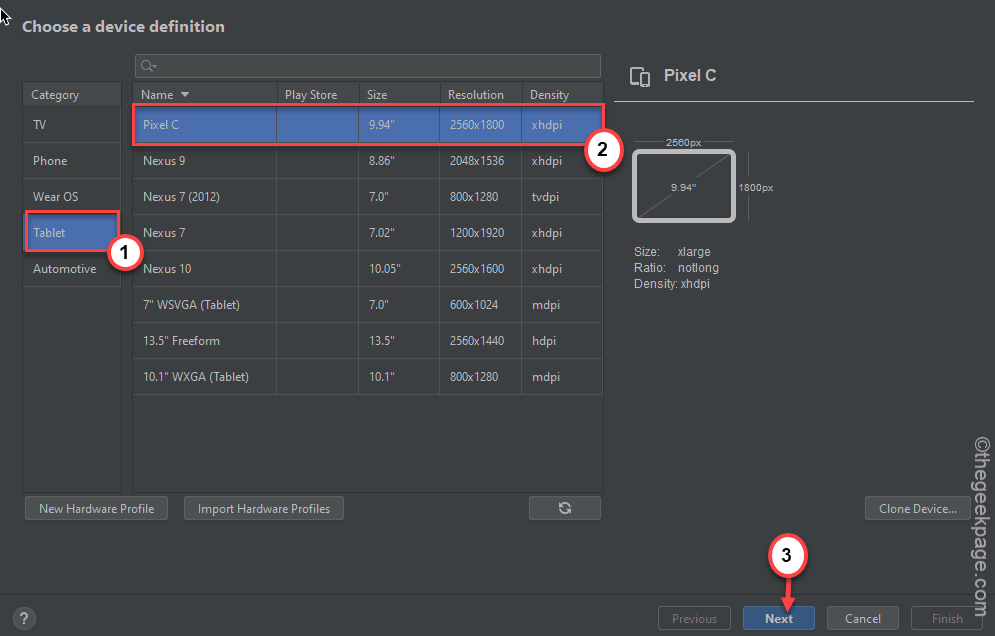
Tím se otevře okno Obraz systému.
7. Zde klepněte na „Stažení"tlačítko hned vedle"Sv2‘.

4. Nyní přejděte dolů uživatelskou smlouvou a přijměte ji.
Tím se zahájí proces stahování.
5. Po dokončení procesu stahování klepněte na „Dokončit“.
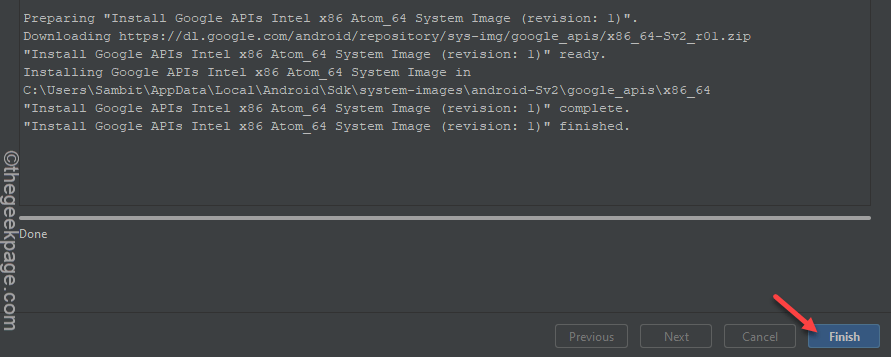
6. Vraťte se do Správce zařízení a klepněte na „další“.
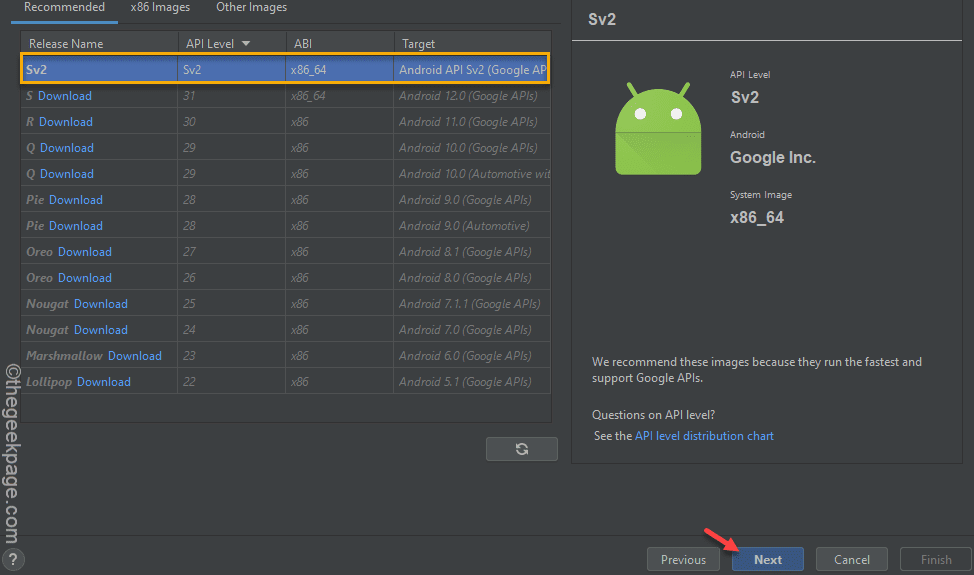
Tím se dostanete do okna Android Virtual Device (AVD).
7. Zde můžete zařízení pojmenovat, jak chcete.
8. Poté klepněte na buď „Portrét“ nebo „Krajina“ v závislosti na orientaci zařízení, které preferujete.
9. Nakonec klikněte na „Dokončit“ k dokončení procesu.
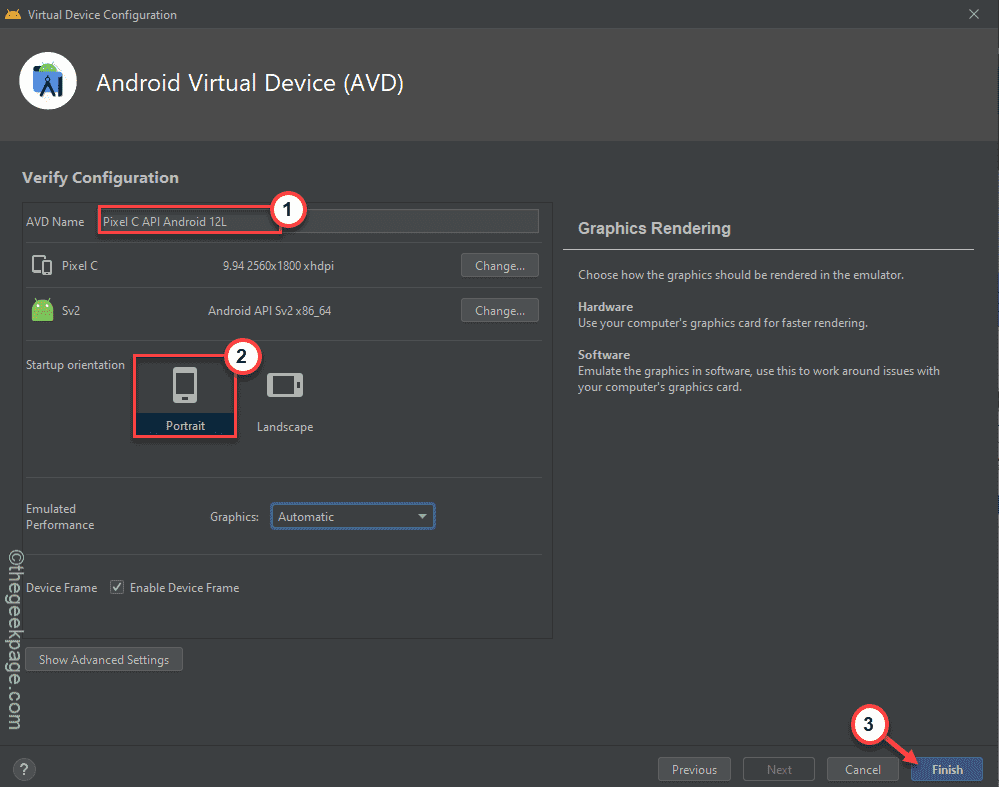
Vrátíte se zpět na obrazovku Správce zařízení.
10. Nyní klepněte na ikonu Přehrát ▻spustit Android 12L na kartě Pixel C.
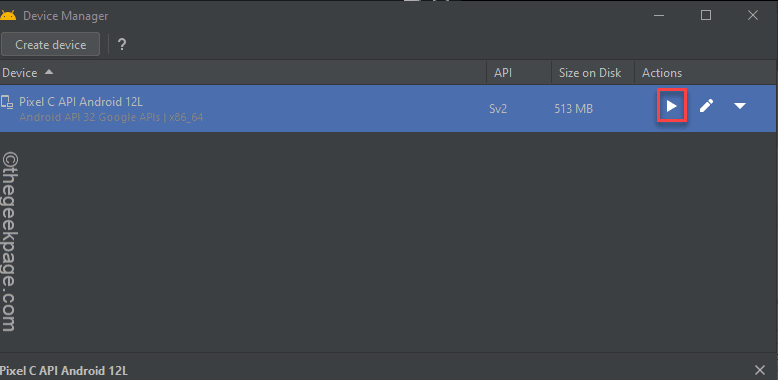
Tím se na vašem počítači otevře Android 12L. Můžete jej použít ke kontrole, co se změnilo, a ochutnat nový podpis designu Material You.

